Подключение Telegram
Angry.Space может обрабатывать обращения, которые пользователи присылают боту в мессенджере Telegram напрямую или оставляют в групповых чатах, где присутствует бот.
Также сервис может собирать нативные комментарии под публикациями в Telegram-каналах (comments.bot не поддерживается) и личные сообщения каналу.
Для бизнес-пользователей Telegram с подпиской Telegram Premium возможно подключить на мониторинг личный аккаунт.
Мы рекомендуем создавать отдельного бота для каждого используемого сервиса.
В рамках нашего сервиса вы можете использовать одного и того же бота для разных типов подключения: для сбора личных сообщений боту, каналу и личному аккаунту, обработки сообщений в групповых чатах и комментариев под постаит вашего канала.
Для этого необходимо произвести дополнительные настройки бота в Telegram (см. инструкции ниже).
ШАГ 1: Создание бота
Для того, чтобы создать бота:
- Перейдите в Telegram в чат с@BotFather
- Введите команду/newbotв чате с ботом или используйте Web App, нажав кнопку "Open" и далее "Create a New Bot"
- Введите имя и username вашего бота
Например,
yourbrand_bot
yourbrand_support_bot
yourbrand_help_bot
У нас вот так:
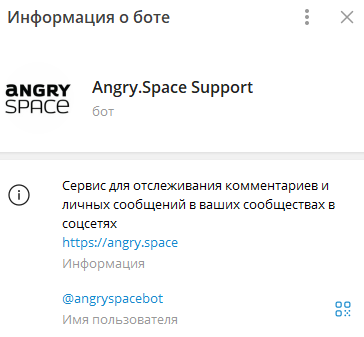
- Завершите настройку вашего бота: установите аватар, добавьте описание в разделе"Edit Bot"в чате с@BotFatherили в разделе "Edit Info", если использовали Web App
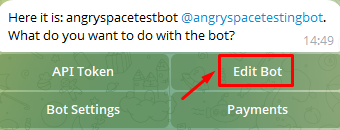 или
или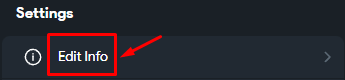
После создания бота у вас появится API токен, который нужен для подключения бота в сервис.
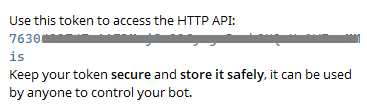 или
или
ШАГ 2: Подключение бота в Angry.Space
Скопируйте API-токен бота из предыдущего шага и перейдите во вкладку с сервисом.
- Перейдите в разделНастройки - Аккаунты
- Нажмите кнопку "Добавить аккаунт" в нужнойкомпании
- Напротив Telegram нажмите кнопку "Добавить"
- В открывшемся окне вставьте скопированный токен в соответствующее поле и нажмите "Продолжить"
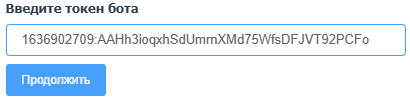
- Оставьте или уберите галочку в зависимости от того, как вам удобней будет обрабатывать комментарии из групповых чатов (скриншот, блок 1)
В противном случае комментарии будут попадать в раздел"Личные сообщения"в общий диалог чата.
- Чтобы избежать добавления вашего бота в сторонние каналы, активируйте переключатель (скриншот, блок 2).
Это защитит вас от спама.
- Если вы планируете собирать личные сообщения, которые пользователи будут отправлять боту, настройте приветственное сообщение бота (скриншот, блок 3).
- Завершите подключение, нажав на кнопку "Подключить"
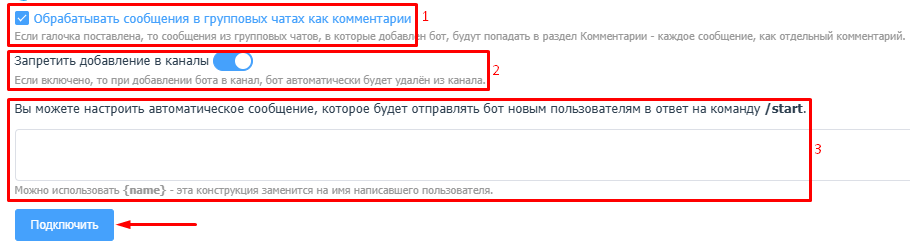
После создания бота и подключения его в сервис выберите соответствующую инструкцию и следуйте ей для дальнейшей корректной настройки вашего бота:
СБОР ЛИЧНЫХ СООБЩЕНИЙ, ОТПРАВЛЕННЫХ БОТУ
СБОР СООБЩЕНИЙ ИЗ ГРУППОВЫХ ЧАТОВ
СБОР КОММЕНТАРИЕВ ПОД ПУБЛИКАЦИЯМИ В КАНАЛЕ
СБОР ОБРАЩЕНИЙ ИЗ ЛИЧНОГО АККАУНТА
СБОР ЛИЧНЫХ СООБЩЕНИЙ, ОТПРАВЛЕННЫХ КАНАЛУ
Дополнительные настройки после подключения
1。Защита от СПАМА
Чтобы вашего бота после подключения не могли добавить в сторонние чаты и каналы, и в сервис не собирался спам, не относящийся к вашим сообществам, необходимо сделать следующее:
ШАГ 1:поставьте запрет на добавление бота в группы.
- Перейдите в чат с@BotFather.
- Выберите вашего бота (либо через команду/mybotsв чате, либо через WebApp по кнопке "Open")
- Зайдите в настройки (разделBot Settings)
- Выберите пунктAllow Groups?и выключите возможность добавления бота в группы (Turn groups offили деактивируйте переключатель, если настраиваете через WebApp)
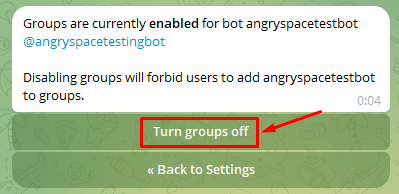 или
или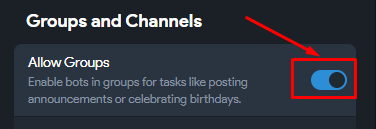
ШАГ 2:проверьте, что включен запрет на добавление в каналы.
- Перейдите в настройки вашего Telegram-аккаунта в сервисе в разделеНастройки - Аккаунты
- Убедитесь, что переключатель активирован

2。Как выйти из сторонних чатов/каналов
В случае, если вам необходимо оперативно исключить вашего бота из сторонних чатов и каналов, вы можете сделать это в настройках аккаунта.
- Перейдите в настройки нужного аккаунта, нажав на шестеренку в списке аккаунтов в разделеНастройки - Аккаунты
- В блоке "Чаты и каналы" кликните на ссылку "Чаты и каналы, в которые добавлен бот"
- В открывшемся окне выберите ненужный вам чат/канал и нажмите на кнопку "Покинуть"
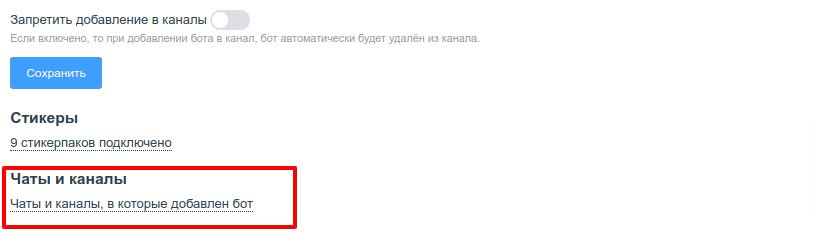
3。 Добавление стикеров
- Перейдите в настройки аккаунта в разделеНастройки - Аккаунты
- В блоке "Стикеры" кликните на количество добавленных наборов
- В открывшемся окне введите ссылку на стикерпак и нажмите "Добавить"
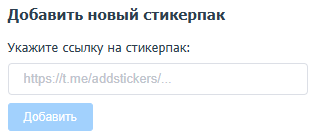
4。Редактирование реакцийВ сервисе вы можете отправить реакцию на личные сообщения и комментарии.
Дополнительно вы можете настроить отображаемые реакции
- Перейдите в настройки нужного аккаунта в разделеНастройки - Аккаунты, нажав на шестеренку
- Нажмите на надпись "Все реакции включены"
- Исключите те реакции, которые вам не нужны, кликнув по ним мышкой
- Нажмите кнопку "Сохранить"
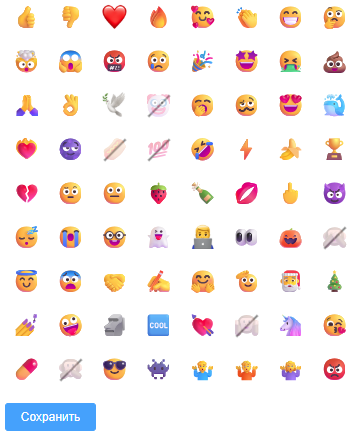
Получение обратных реакций от пользователей на ваши личные сообщения для Telegram подключается дополнительно.
Чтобы в сервисе отображались реакции, которые отправляют пользователи, активируйте переключатель.

5。 Передача бота другому владельцу
Поскольку настройки бота в самом Telegram доступны только его владельцу, иногда возникают ситуации, когда созданного бота неоходимо передать другому пользователю.
Вэтой статьевы найдете инструкцию, как это можно сделать.